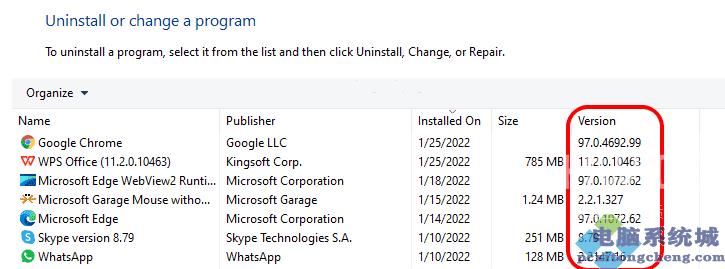作者:juniu网络 来源:互联网 发布时间:2023-07-07
如果你喜欢的应用程序出现崩溃,在处理问题的过程中可能会需要使用到该应用程序的版本号。那要如何查看Win11安装的应用程序的版号?下面我们就来看看三种解决办法。
方法 1:从设置应用程序
第 1 步:同时按下Win + I键以启动设置窗口。
在左侧窗格中,单击应用程序选项卡,在右侧窗格中,单击应用程序和功能选项卡。
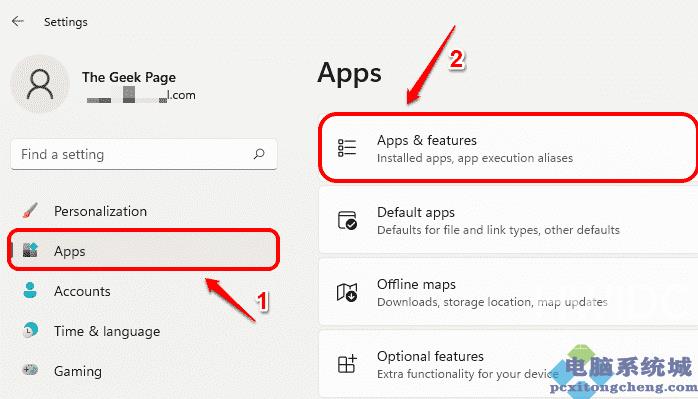
第 2 步:现在在应用程序和功能窗口中,向下滚动 以找到应用程序列表。
对于所有已安装的应用程序,您将能够在应用程序名称下方看到版本号,如下面的屏幕截图所示。
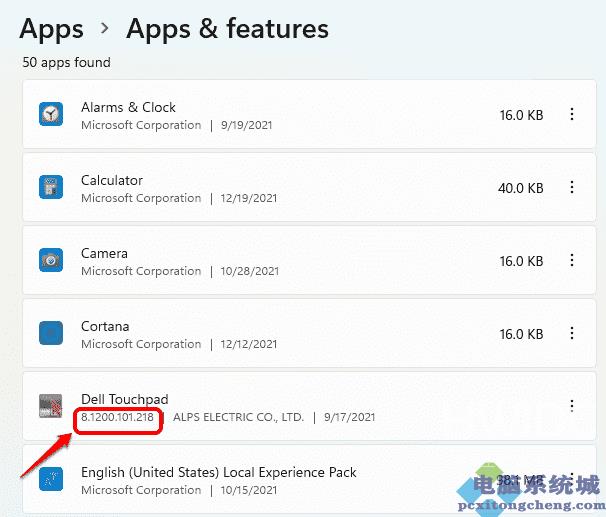
第 3 步:但是对于某些内置应用程序,如闹钟、计算器、相机等,您将无法按照第 2 步找到版本号。
如果您在步骤 2 中看不到版本号,则需要单击与应用程序关联的3 个垂直点图标。
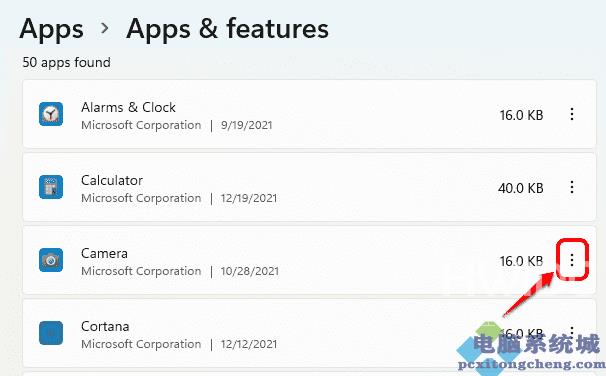
第 4 步:接下来选择高级选项。
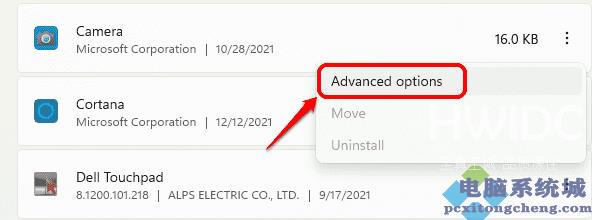
第 5 步:现在,在下一步中,您将能够根据标题Specifications下名为Version的文件查看版本号。享受!
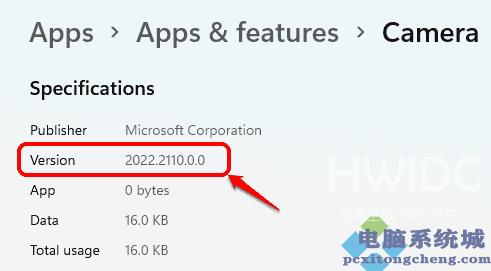
方法2:从应用程序的关于部分
虽然设置应用程序在查找应用程序版本号方面非常方便,但如果您想从该应用程序本身找出应用程序的版本号,而不使用设置应用程序,那么您需要找到该应用程序的关于部分。
在以下 2 个示例中,我们详细解释了如何从应用程序的关于部分找到应用程序的版本号。
示例 1:计算器应用程序
第 1 步:启动计算器应用程序。
单击窗口左上角的3 条水平线图标。
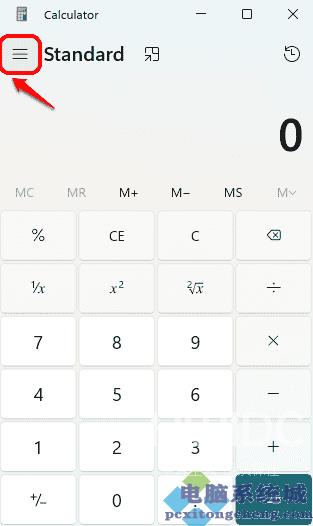
第 2 步:现在单击列表末尾的设置选项。
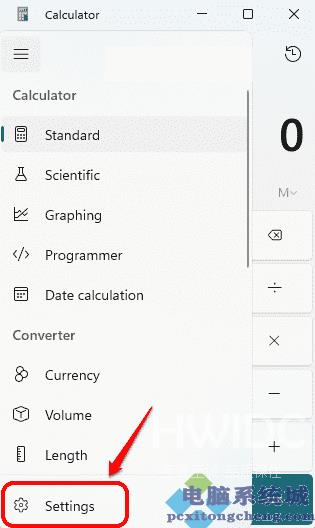
第 3 步:在随后的窗口中,您将能够看到计算器应用程序的关于部分,从中可以找到其版本 号,如下所示。
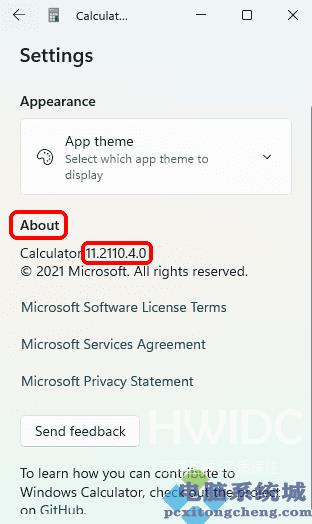
示例 2:相机应用
第 1 步:启动相机应用程序并单击左上角的齿轮图标以打开相机设置。
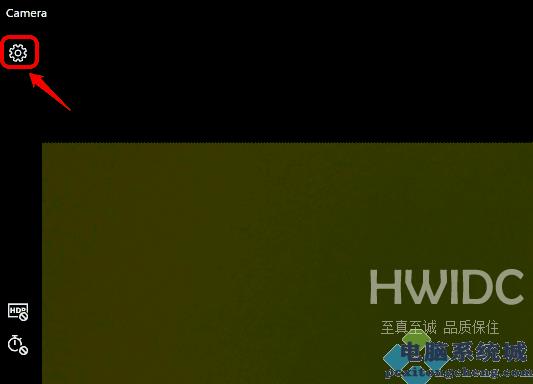
第 2 步:在设置页面中,向下滚动并找到名为关于此应用程序的部分。在这里您将能够轻松查看版本号。
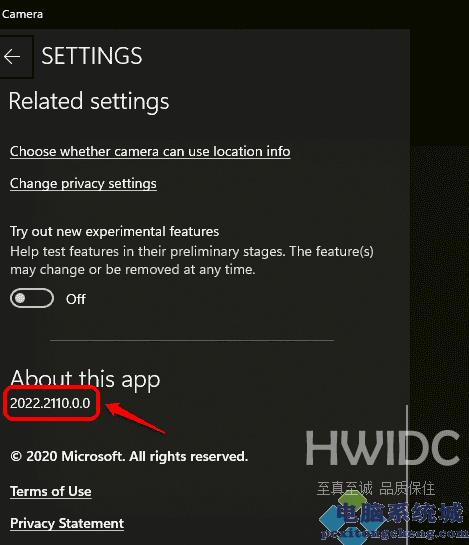
同样,您可以从其关于部分找到任何应用程序的版本号。
方法 3:从控制面板
第 1 步:同时按下Win + R键启动运行窗口。
键入控件并按Enter键。
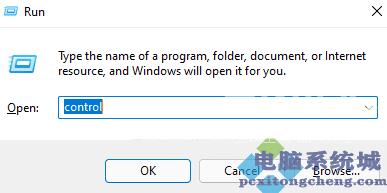
第 2 步:在控制面板窗口中,确保在查看方式选项中选择了小图标 。接下来,单击名为Programs and Features的链接。
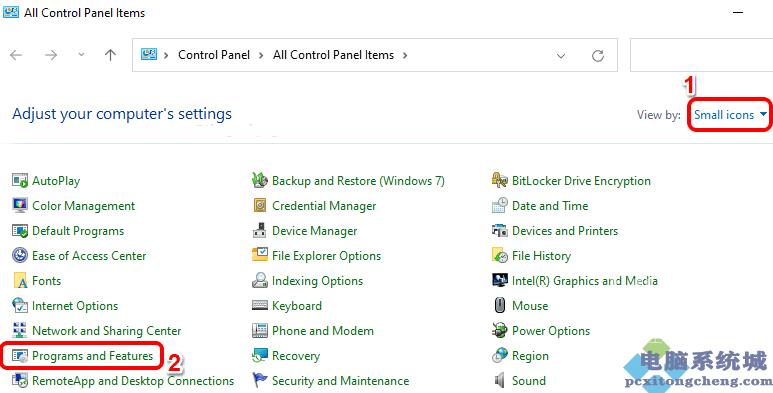
第 3 步:现在在程序和功能窗口中,您将能够看到应用程序的版本号,如下所示。